วิธีสร้างตารางเปรียบเทียบผลิตภัณฑ์ด้วยปลั๊กอิน WordPress ฟรี
เผยแพร่แล้ว: 2022-05-04สารบัญ
ตารางเปรียบเทียบผลิตภัณฑ์ช่วยให้เห็นภาพและจัดโครงสร้างข้อมูลเกี่ยวกับบริการ/ผลิตภัณฑ์ตั้งแต่สองรายการขึ้นไป พวกเขามีส่วนสนับสนุนอย่างมากต่อการใช้ทรัพยากรและช่วยให้ลูกค้าตัดสินใจซื้อได้เร็วขึ้น จนถึงตอนนี้ ปลั๊กอินตารางเปรียบเทียบ WordPress เป็นวิธีที่มีประสิทธิภาพมากที่สุดในการสร้างตารางในเวลาที่รวดเร็วที่สุด ฟังก์ชันเหล่านี้ยังใช้สำหรับเปรียบเทียบแผนราคา การเป็นสมาชิก กำหนดการ คะแนนการแข่งขัน และอื่นๆ
เหตุใดจึงต้องใช้ตารางเปรียบเทียบผลิตภัณฑ์
- การเปรียบเทียบภาพคุณสมบัติหลักหรือข้อดี/ข้อเสีย (สำคัญสำหรับร้านค้าออนไลน์ เว็บไซต์บริการ และอื่นๆ)
- แสดงอย่างรวดเร็วถึงสิ่งที่ทำให้แต่ละตัวเลือกแตกต่างกัน (คุณสมบัติ ราคา จำนวนบริการในการเป็นสมาชิกครั้งเดียว)
- แนะนำให้เลือกตัวเลือกที่แพงกว่า (โดยติดแท็กเป็น "ดีลที่ดีที่สุด" หรือ "ยอดนิยมที่สุด")
สร้างตารางเปรียบเทียบสินค้าและราคาฟรี
อ่านเพิ่มเติมหากคุณกำลังทำงานใน Elementor หรือ Gutenberg และค้นหาปลั๊กอิน WordPress ตารางเปรียบเทียบผลิตภัณฑ์ฟรี
ปลั๊กอินตารางเปรียบเทียบ WordPress ฟรีสำหรับ Elementor
Stratum for Elementor เป็นทางออกที่ดีที่สุดสำหรับการเพิ่มตารางเปรียบเทียบผลิตภัณฑ์ที่เรานำเสนอที่ MotoPress
เดิมที Stratum เป็นห้องสมุด freemium ของวิดเจ็ตขั้นสูง 24+ รายการสำหรับ Elementor: 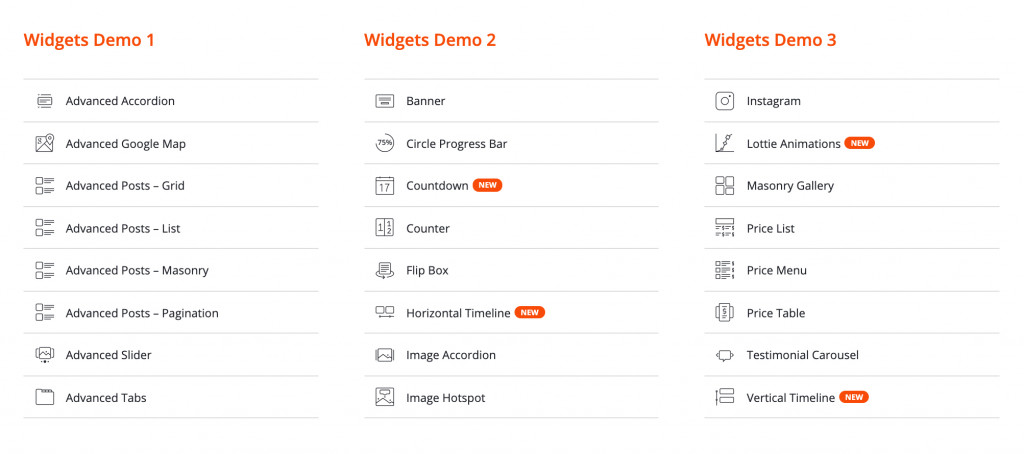
ไฮไลท์ชั้น:
- วิดเจ็ต Elementor อเนกประสงค์มากกว่า 24 รายการ
- สากลสำหรับทั้งบล็อกส่วนตัวและแหล่งข้อมูลทางธุรกิจขนาดใหญ่
- ฟังก์ชันเพิ่มเติมใน Stratum PRO
- เครื่องมือออกแบบขั้นสูง
- การรวมไลบรารีเทมเพลต Elementor
- วิดเจ็ตสืบทอดสไตล์ภาพของธีมปัจจุบัน
- เข้ากันได้อย่างสมบูรณ์กับส่วนเสริมอื่น ๆ
สาธิตชั้น
เวอร์ชันฟรีของแอดออนให้สิทธิ์เข้าถึงองค์ประกอบส่วนใหญ่จากรายการนี้ รวมถึงวิดเจ็ตตารางราคา องค์ประกอบนี้เหมือนกับวิดเจ็ตตารางราคาของ Elementor PRO แต่แตกต่างจากรุ่นจ่ายตรง Stratum ให้ผู้ใช้สร้างตารางราคาที่ดูดีโดยไม่มีค่าใช้จ่าย
องค์ประกอบสำคัญของตารางราคา Stratum:
- ส่วนข้อความหลายส่วน (คำบรรยายและรายการไม่จำกัด
- ปุ่ม CTA ที่ปรับแต่งได้สูง (พร้อม URL)
- การตั้งค่าการจัดรูปแบบปกติและโฮเวอร์
ดูเพิ่มเติม ที่ : วิดเจ็ต Stratum: วิดเจ็ตตารางราคา Elementor
ตอนนี้ มาเรียนรู้วิธีสร้างตารางเปรียบเทียบสำหรับแผนการกำหนดราคาใน Elementor โดยใช้ Stratum
แต่ก่อนอื่น ตรวจสอบให้แน่ใจว่าคุณติดตั้งและเปิดใช้งานปลั๊กอินทั้ง Elementor & Stratum
ขั้นตอนที่ 1: เลือกโครงสร้าง
เมื่อพูดถึงตารางราคา คุณมักจะเริ่มต้นด้วยการเลือกส่วนแบบหลายคอลัมน์ จำนวนคอลัมน์จะขึ้นอยู่กับจำนวนสินค้า/บริการ/แผนเปรียบเทียบ
โครงสร้างที่พบบ่อยที่สุดคือตารางสามคอลัมน์ที่มีคอลัมน์เท่ากัน: 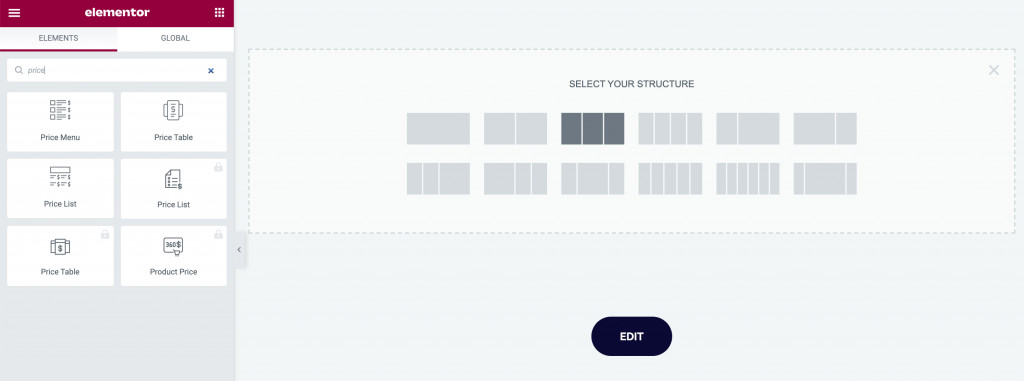
ขั้นตอนที่ 2: ใส่วิดเจ็ตลงในเพจของคุณ
หลังจากที่คุณเลือกเลย์เอาต์ที่ต้องการแล้ว ให้ค้นหาวิดเจ็ตตารางราคาในรายการวิดเจ็ต Stratum ตอนนี้ คุณต้องลากวิดเจ็ตไปยังแต่ละคอลัมน์:
วิดเจ็ตมาพร้อมกับเนื้อหาเริ่มต้นสำหรับการแสดงภาพที่ดีขึ้น: 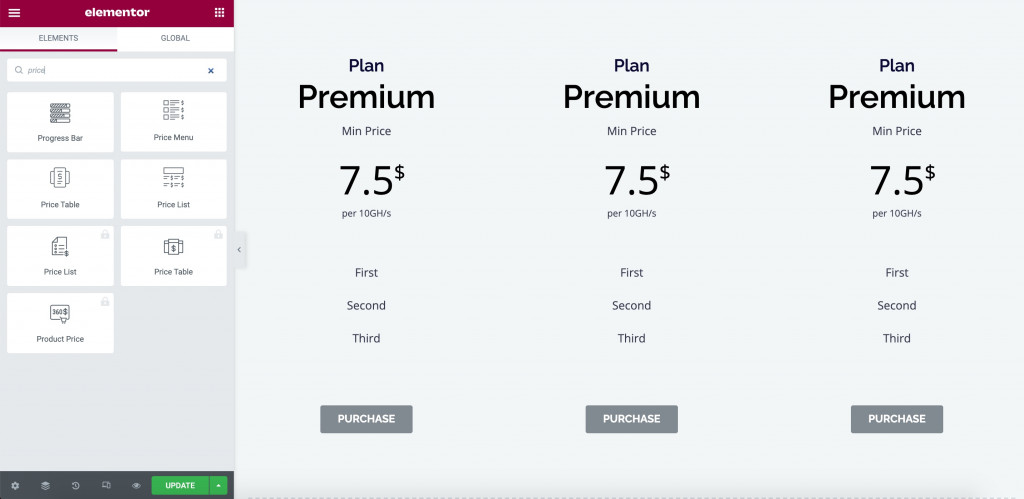
ขั้นตอนที่ 3: ปรับแต่งเนื้อหา
การตั้งค่าเนื้อหาเป็นแกนหลักของวิดเจ็ตนี้ ในตารางราคา คุณสามารถวาง:
- ชื่อเรื่องและคำบรรยาย
- ข้อความราคาและคำบรรยายราคา
- มูลค่าราคา
- สกุลเงินและการจัดตำแหน่งสกุลเงิน
- คำอธิบายราคา
- รายการ (ไม่จำกัด)
- ปุ่มที่เชื่อมโยงไปยังเพจ
เนื้อหาข้อความทั้งหมดมีการตั้งค่าการพิมพ์ (แบบอักษร ขนาด สไตล์ การตกแต่ง ฯลฯ) พร้อมความสามารถในการปรับแต่งความสูงของบรรทัด การเว้นวรรคตัวอักษร และระยะห่างระหว่างคำ

ส่วนรายการให้คุณแทรกคุณสมบัติได้ไม่จำกัดจำนวน ทั้งหมดนี้สามารถเสริมด้วยไอคอนรายการแต่ละรายการได้หากต้องการ 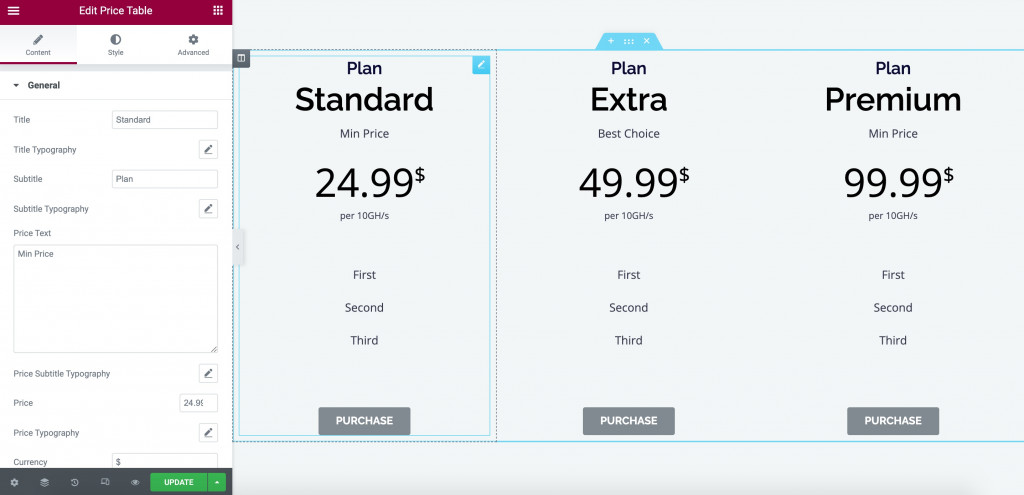
ขั้นตอนที่ 4: ปรับแต่งสไตล์
ในการตั้งค่าการจัดรูปแบบ คุณสามารถปรับสีแต่ละสีให้กับส่วนข้อความและปุ่มแต่ละปุ่ม: 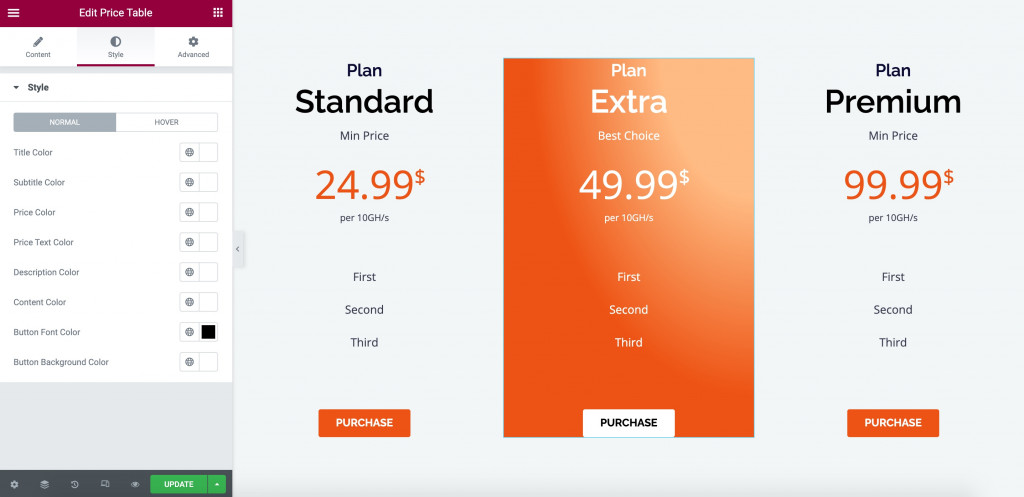
ขั้นตอนที่ 5: ใช้การตั้งค่าขั้นสูง
สุดท้าย ใช้แท็บขั้นสูงเพื่อตั้งค่าระยะขอบและช่องว่างภายใน ใช้เอฟเฟกต์การเคลื่อนไหว เลือกพื้นหลัง ใส่เส้นขอบ และอื่นๆ
อีกอย่าง แทนที่จะแก้ไขแต่ละคอลัมน์ คุณทำซ้ำการออกแบบของวิดเจ็ตทั้งหมดไปยังคอลัมน์ถัดไป จะช่วยประหยัดเวลาและความพยายามของคุณในการทำให้คอลัมน์เหล่านั้นดูเหมือนกันในการออกแบบ
ดังนั้นหลังจากปรับแต่งแล้ว ตารางเปรียบเทียบผลิตภัณฑ์ WordPress ของคุณอาจมีลักษณะดังนี้: 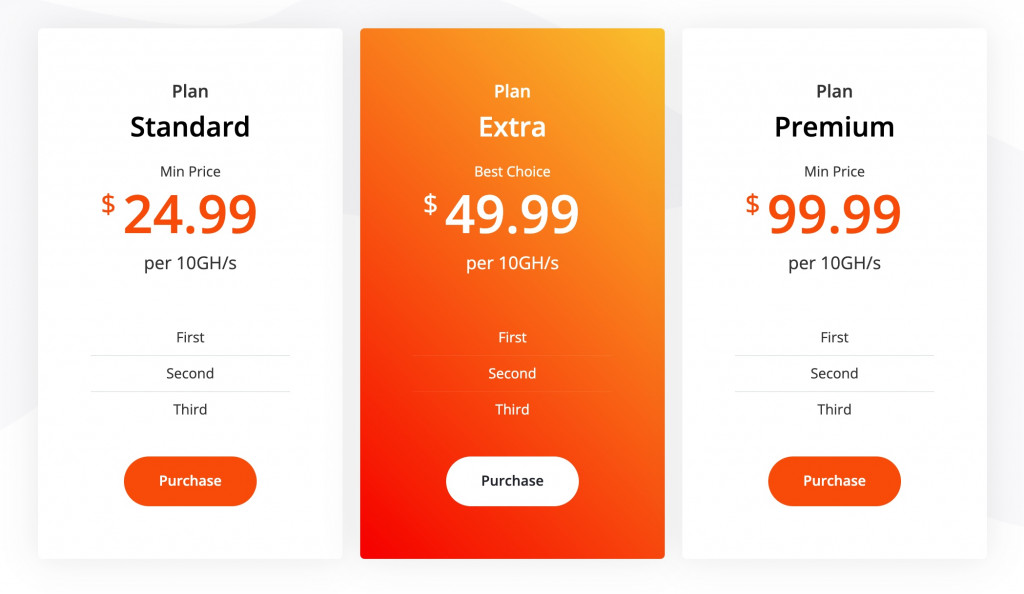
ผู้ใช้ PS ของ Stratum PRO สามารถใช้ประโยชน์จากวิดเจ็ตตารางขั้นสูงได้ นี่คือลักษณะของวิดเจ็ต Stratum Table บนเว็บไซต์: 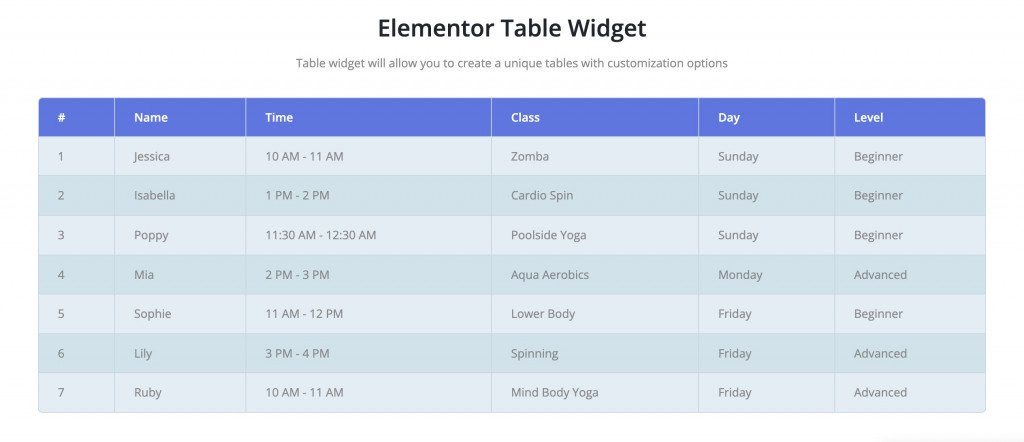
อ่านเพิ่มเติมเกี่ยวกับวิดเจ็ต Advanced Table Elementor ได้ที่ลิงค์
ปลั๊กอินตารางเปรียบเทียบ WordPress ฟรีสำหรับ Gutenberg
ในส่วนของ Gutenberg เราจะใช้ Getwid ซึ่งเป็นคลังบล็อกเอนกประสงค์มากกว่า 40 บล็อกฟรีสำหรับ Gutenberg
เมื่อเทียบกับบล็อกหลักของ Gutenberg แล้ว องค์ประกอบ Getwid นั้นล้ำหน้ากว่าในแง่ของการใช้งานและสไตล์ มีบล็อกที่ไม่ซ้ำใครมากมายพร้อมคุณสมบัติที่กำหนดเอง: 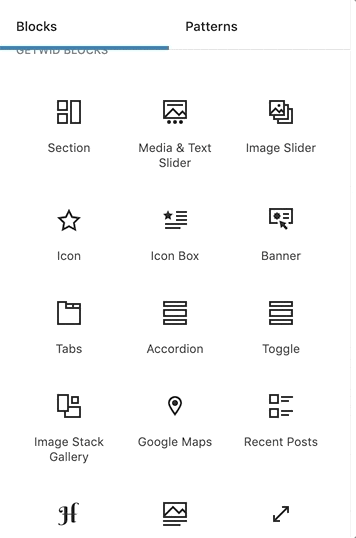
ไฮไลท์ Getwid:
- บล็อคเอนกประสงค์มากกว่า 40 บล็อก
- 35+ เทมเพลตที่สร้างไว้ล่วงหน้า
- บล็อกเชิงธุรกิจ
- การแก้ไขแบบอินไลน์ด้วยการตั้งค่าต่างๆ ภายในแต่ละบล็อก
- การโต้ตอบที่สมบูรณ์แบบกับธีม WP ใด ๆ
- การตั้งค่าการกำหนดค่าอัจฉริยะ
- วิดีโอสอนทีละขั้นตอน
ดู Getwid DEMO
บล็อกกล่องราคา Getwid
อีกทางเลือกหนึ่งสำหรับวิดเจ็ตตารางราคา Getwid มีบล็อกกล่องราคาที่เกือบจะเหมือนกันสำหรับการแสดงตารางราคาและตารางเปรียบเทียบ
การตั้งค่าบล็อกรวมถึงการตั้งค่าเนื้อหาและรูปแบบสำหรับส่วนหัว ฯลฯ คุณสามารถแก้ไขบล็อกในโหมดใช้งานจริงได้: 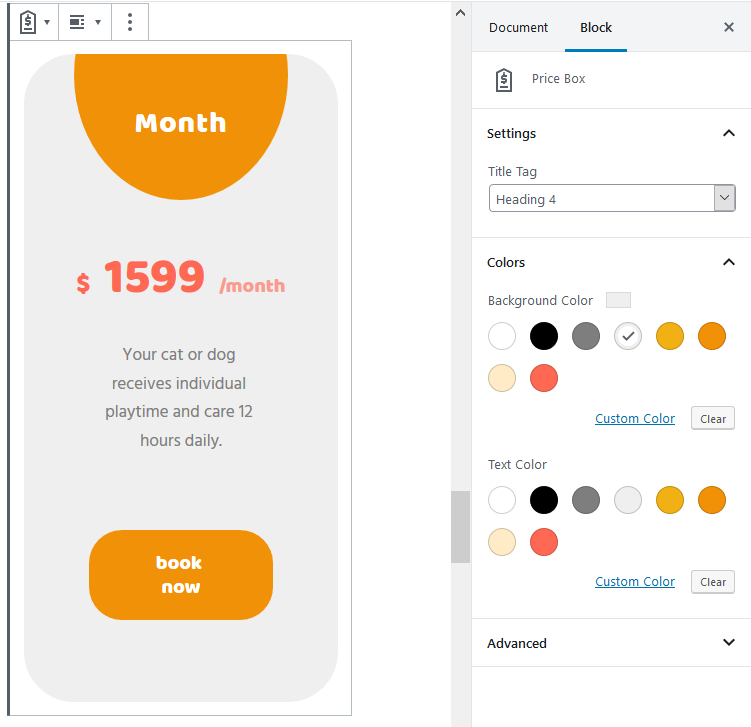
อ่านเพิ่มเติมเกี่ยวกับ Price Box สำหรับ Gutenberg ที่นี่
Getwid บล็อกตารางขั้นสูง
ด้วยบล็อกตารางขั้นสูงถัดไป Getwid สามารถเสริมปลั๊กอินตารางที่กำหนดเองของ WordPress ทั้งหมดได้
หากต้องการแทรกบล็อก ให้ไปที่ตัวแก้ไข Gutenberg แล้วคลิก “+” ค้นหาตารางขั้นสูงในรายการบล็อก Getwid แล้วคลิกเพื่อแทรก
เลือกจำนวนแถวและคอลัมน์ที่ต้องการ
คุณสามารถ กดแป้น Ctrl ค้าง ไว้เพื่อเลือกหลายเซลล์ กด ปุ่ม Shift ค้าง ไว้เพื่อเลือกช่วง: 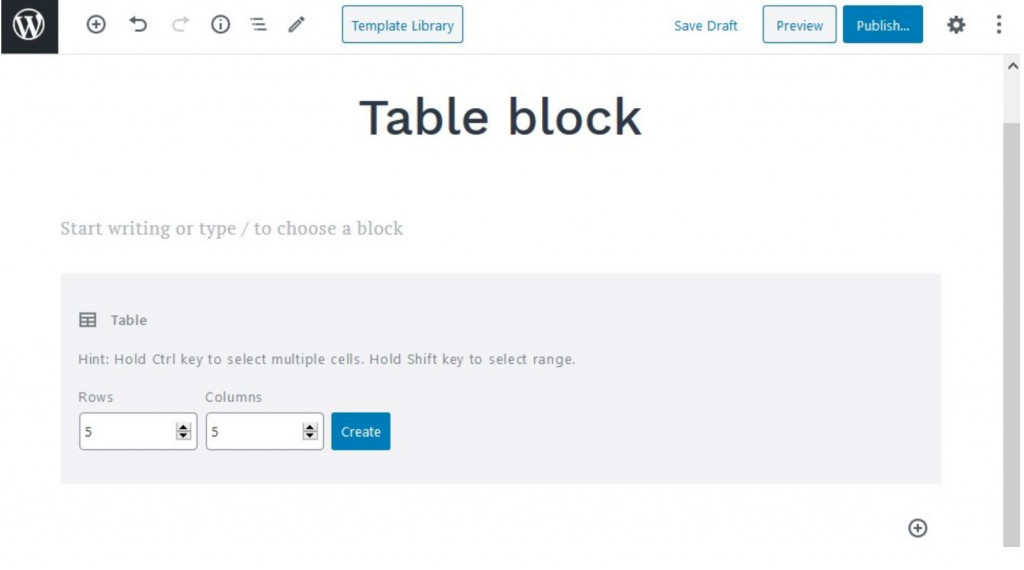
ตอนนี้ ไปที่การตั้งค่าตารางและปรับแต่งเค้าโครงและเนื้อหา:
- เลือกเค้าโครงตาราง: ค่าเริ่มต้น อัตโนมัติ หรือคงที่
- ปล่อยหรือเอาเส้นขอบตารางเริ่มต้นออก
- แทรกส่วนหัวและส่วนท้ายของตาราง
- ตั้งค่าสีพื้นหลังและข้อความโดยรวม (ด้วยความสามารถในการนำสีที่กำหนดเองไปใช้กับแต่ละเซลล์)
- เลือกการจัดตำแหน่งแนวนอนและแนวตั้ง:
- เลือกการจัดตำแหน่งเนื้อหา
- ปรับแต่งข้อความและสีพื้นหลัง
- เพิ่มและปรับแต่งขอบตาราง (ไม่บังคับ);
- ใช้ช่องว่างภายในสำหรับเซลล์ที่เลือก
สมบูรณ์!
ต่อไปนี้คือตัวอย่างตารางเปรียบเทียบผลิตภัณฑ์จำนวนมากที่ Getwid อาจทำซ้ำได้: 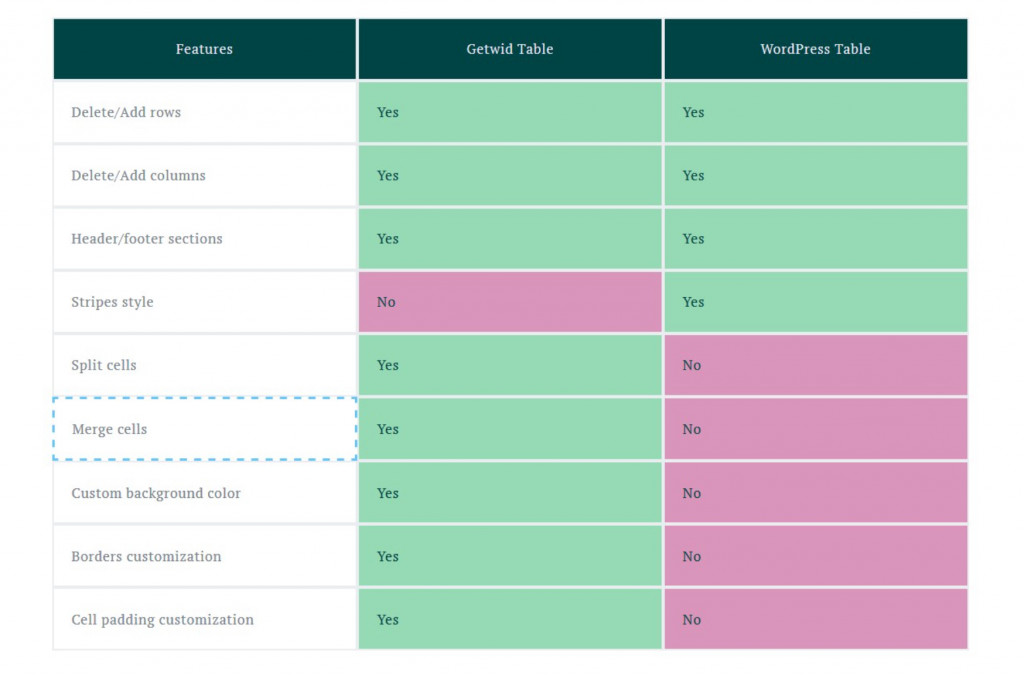
คำสุดท้ายเกี่ยวกับปลั๊กอินตารางเปรียบเทียบ WordPress
ตอนนี้คุณรู้วิธีสร้างตารางเปรียบเทียบใน WordPress ได้ฟรีแล้ว อย่างที่คุณเห็น ทั้ง Stratum & Getwid มอบฟังก์ชันระดับพรีเมียมให้คุณโดยไม่มีค่าใช้จ่าย ปลั๊กอินมีเส้นโค้งการเรียนรู้ที่ง่ายที่สุดและอินเทอร์เฟซแบบภาพเพื่อให้แน่ใจว่ามีการปรับแต่งตามเวลาจริง
